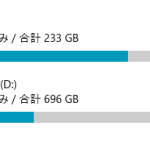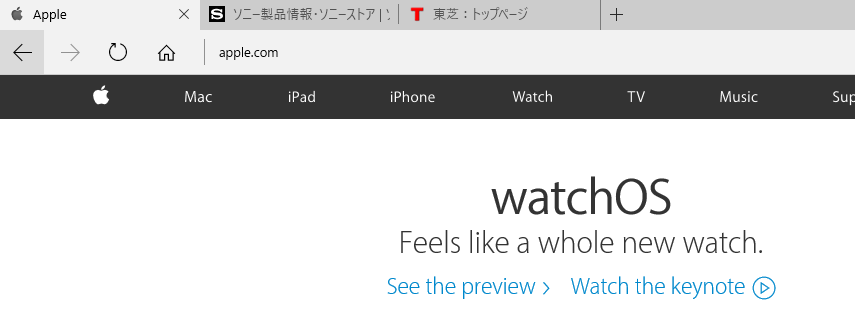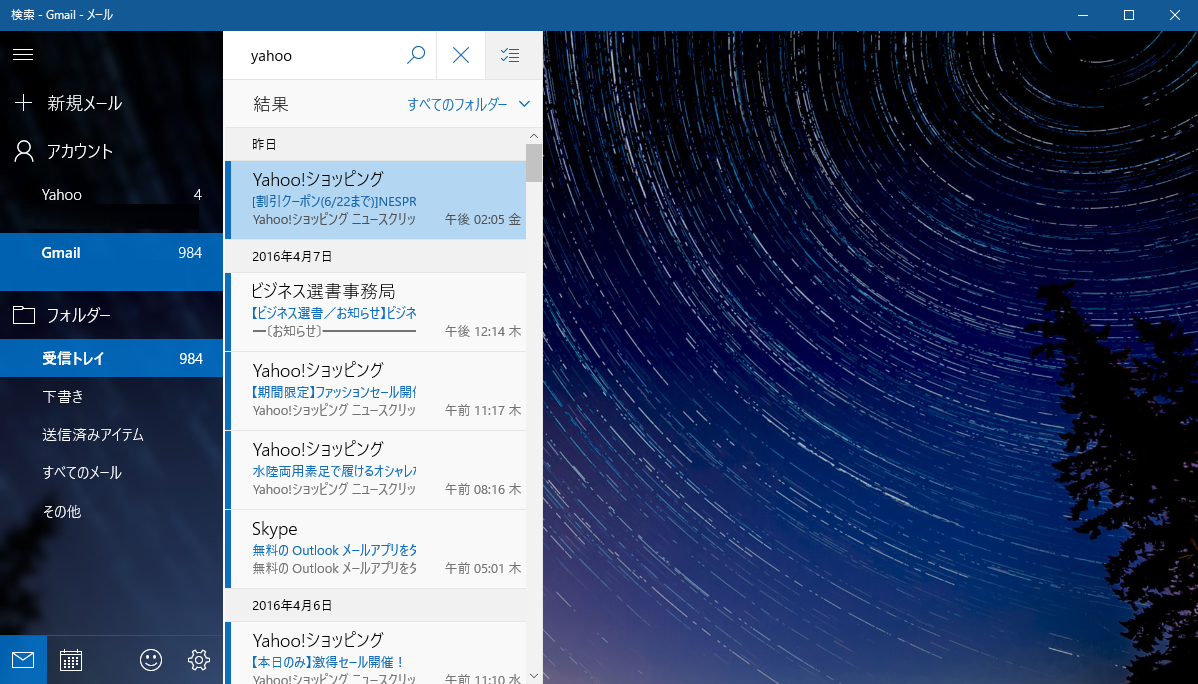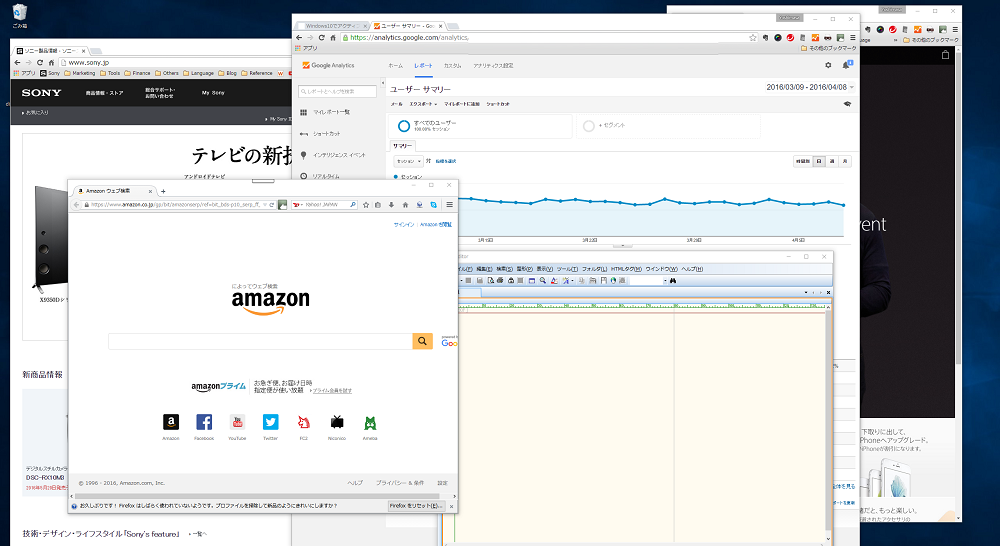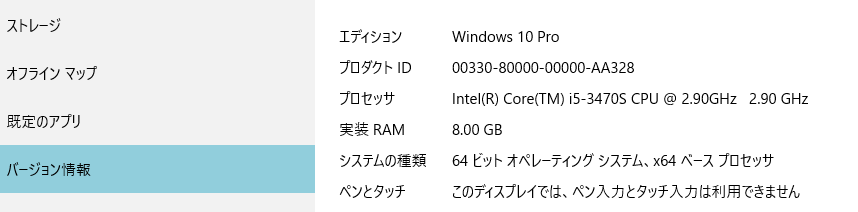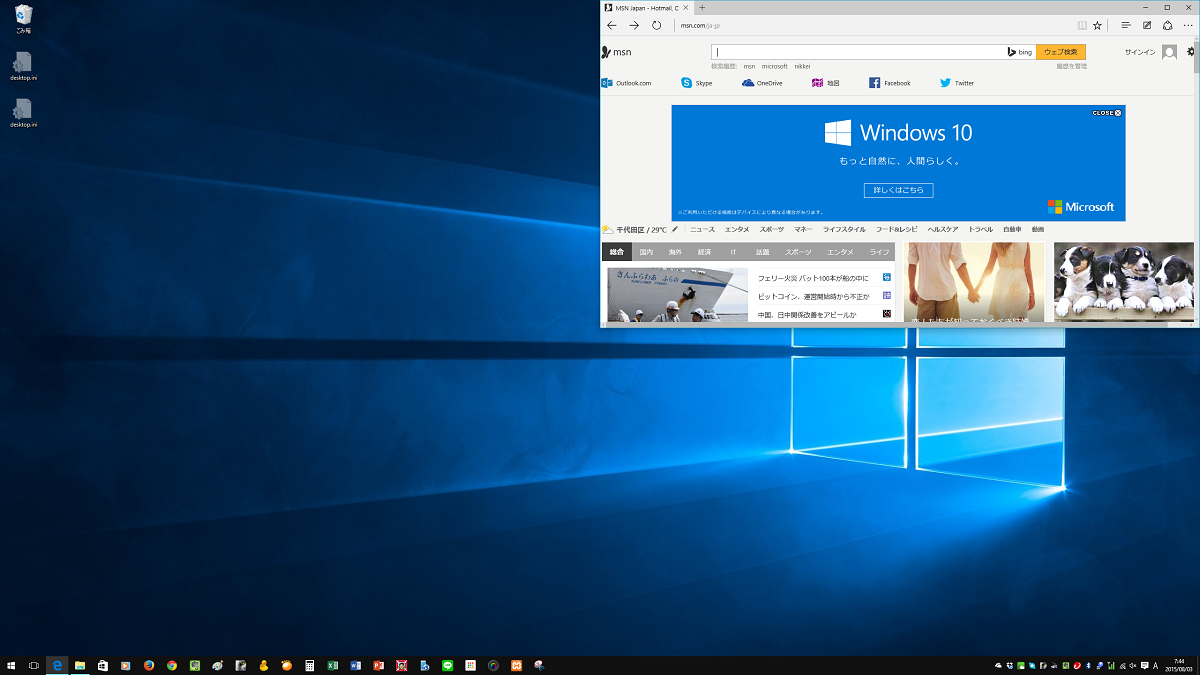
Windows10ではウィンドウを画面にぴったり分割させる機能の「Aero Snap」を搭載しています。2分割にも、4分割にもでき、複数のウィンドウを開いて作業したいときに、一つ一つのウィンドウの縦幅と横幅を調整する必要がなくなります。また、ウィンドウがぴったり画面に分割されることで気持ちがすっきりして、タスクに取り組むやる気がでる、というのが効果も見込めます。ここでは、Windows10で「Aero Snap」機能を使ってウィンドウを綺麗に分割表示する方法を紹介します。
Windows10でウィンドウを綺麗に分割表示する方法
Windows10でウィンドウを綺麗に分割してフィットさせる方法はとても簡単です。2分割で表示するか、4分割で表示するかで操作方法が異なりますので、利用される方をご参照ください。
2分割表示する方法
2分割の場合は、左右いずれかの端に当該のウィンドウをドラッグします。
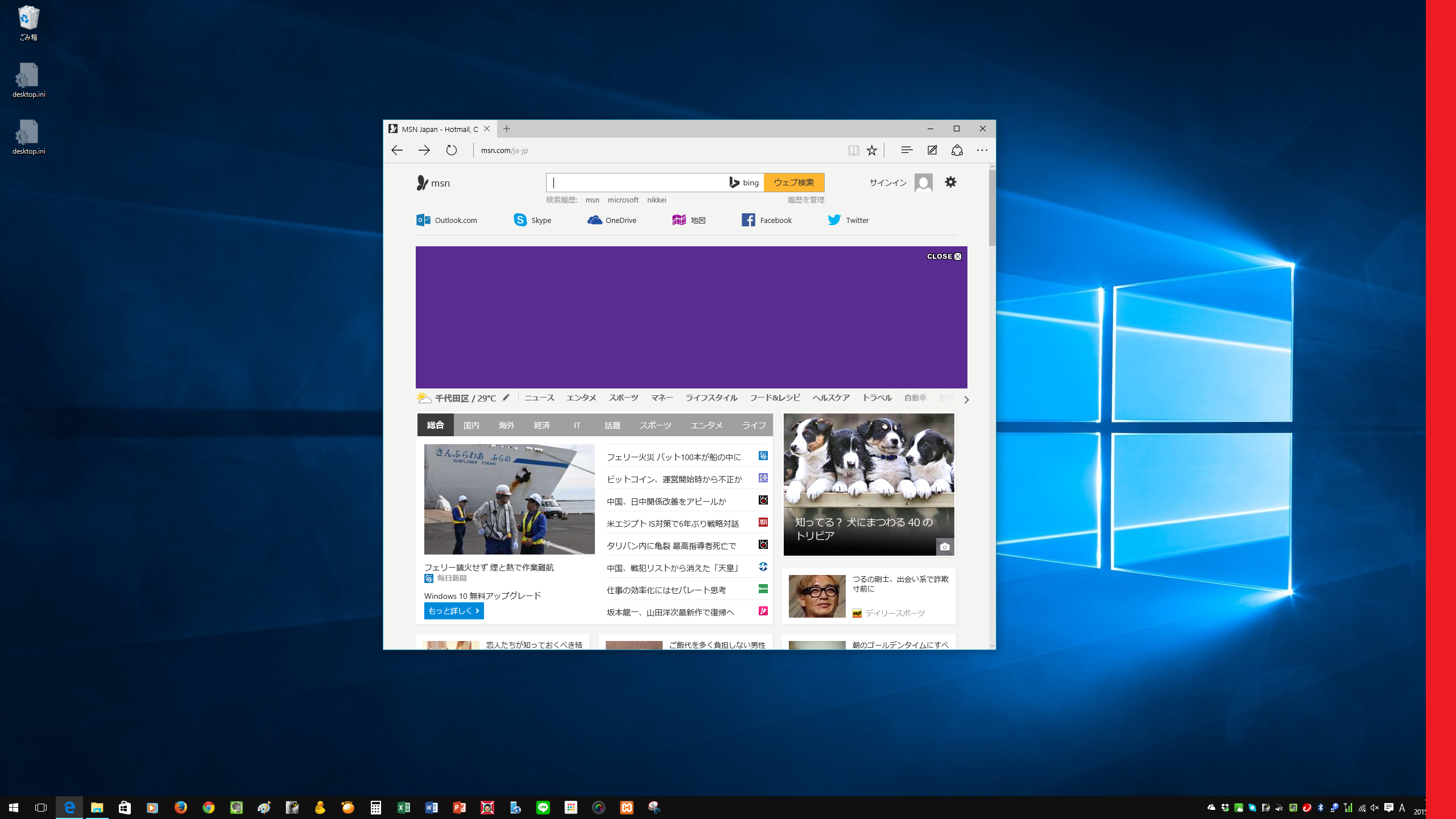
ドラッグすると、画面半分をウィンドウが埋める形で表示されます。
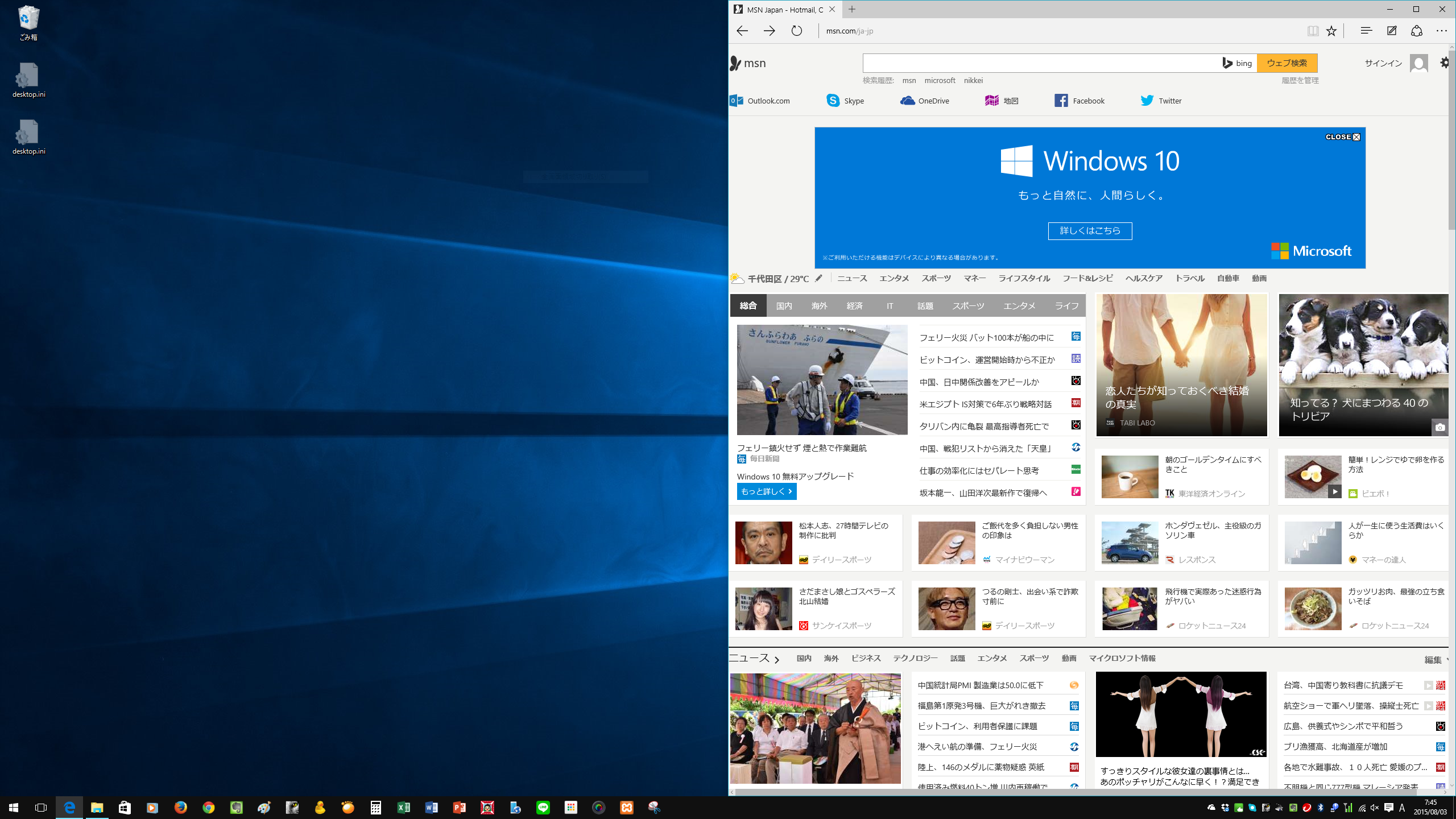
4分割表示する方法
4分割の場合は、画面四隅のいずれかにウィンドウをドラッグします。
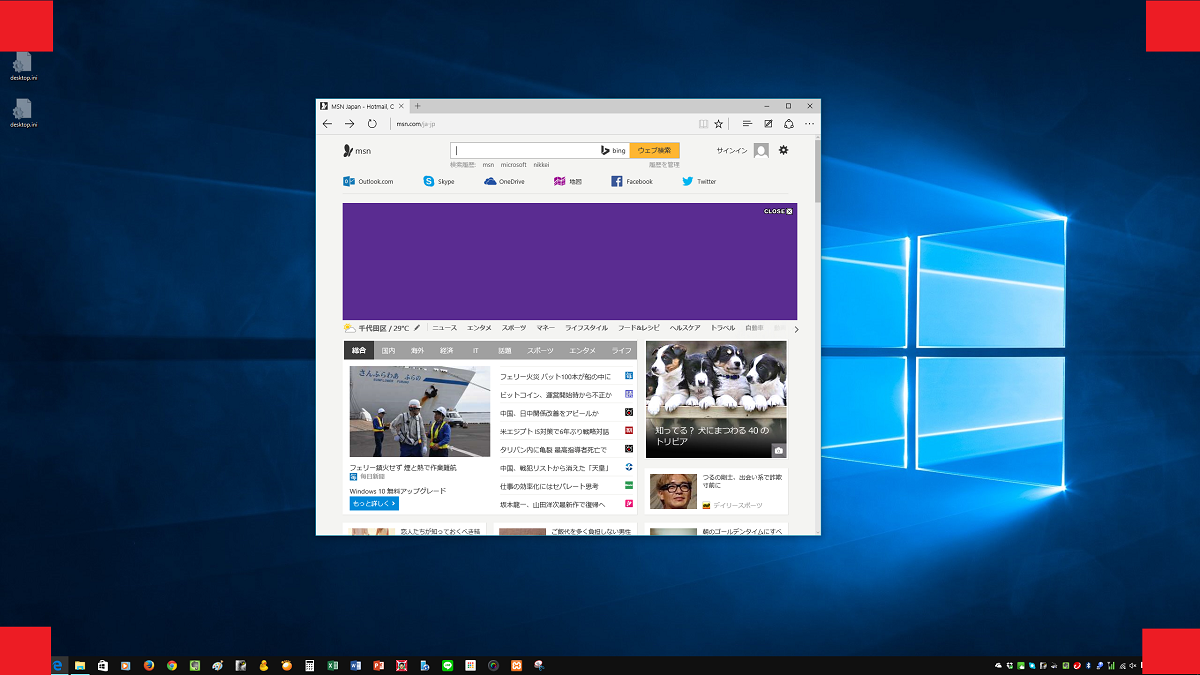
ドラッグすると、画面の四分の一をウィンドウが埋める形で表示されます。以下は右上にドラッグした際の例です。
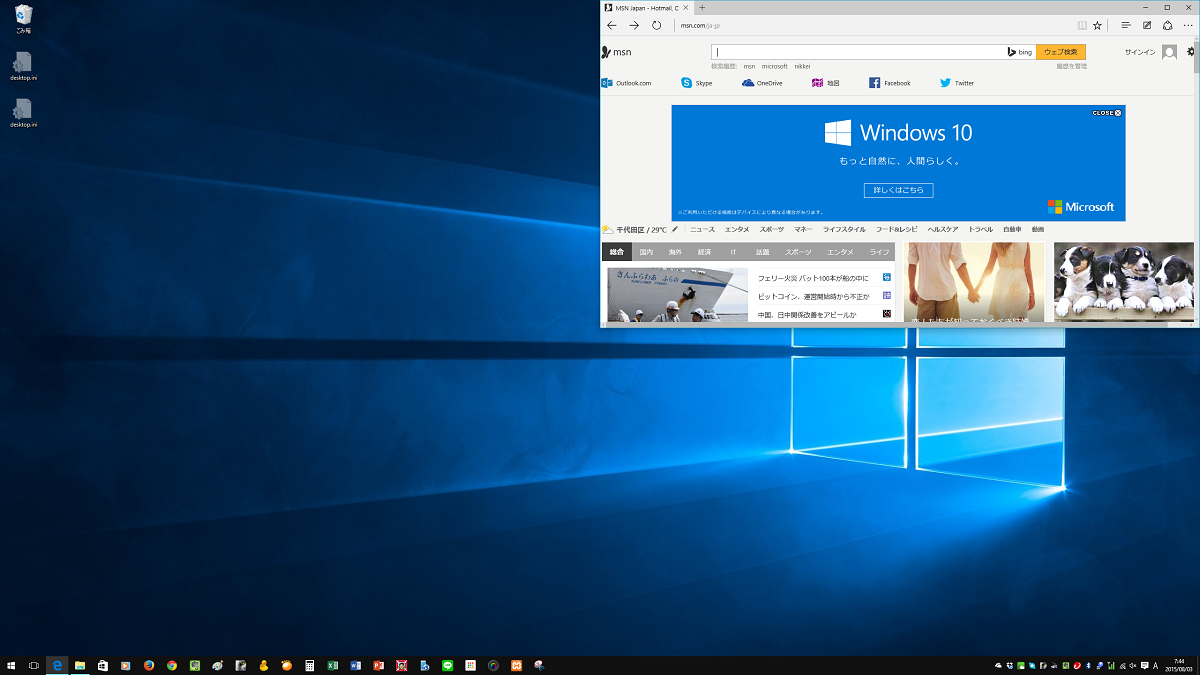
以上になります。作業効率化をあげる簡単操作。ぜひ覚えてご利用ください。